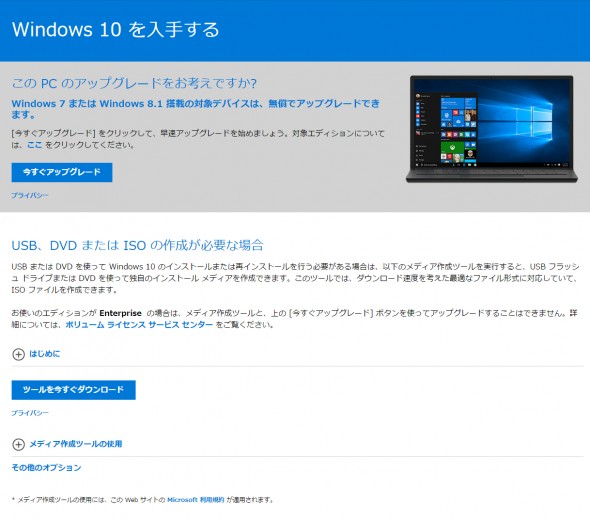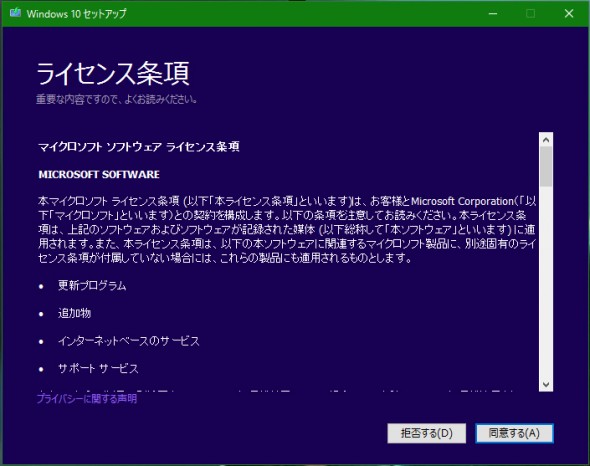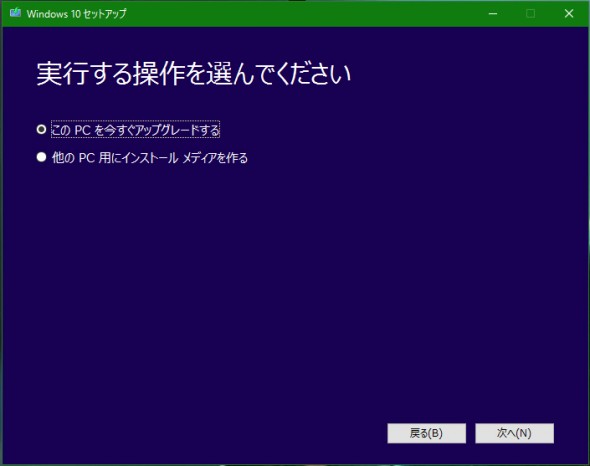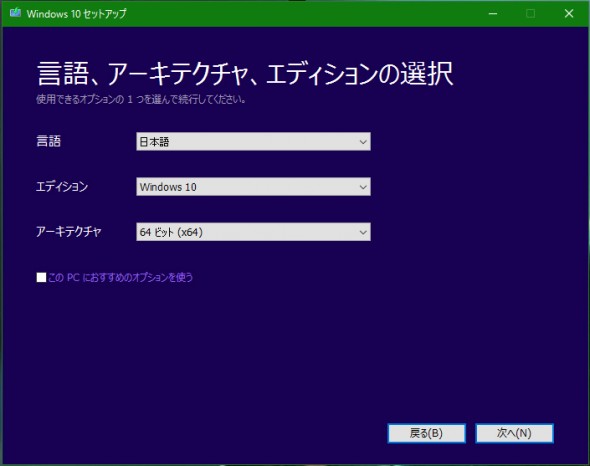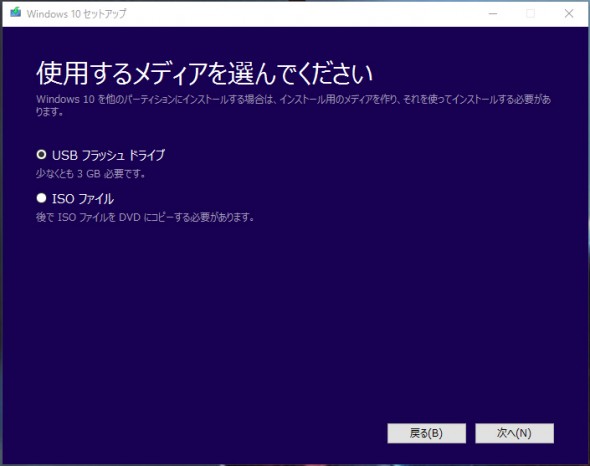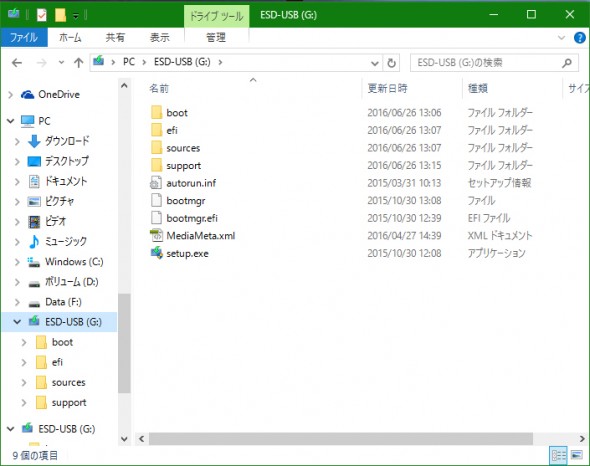こんにちは!制作の春日です。
日中は随分と暖かくなりましたね。この時期は朝晩の冷え込みとの気温差で体調を崩してしまわないようお気をつけください。
さて、今回のお題ですが、今話題のウィンドウズ10「再インストール」についてです。
これまでウィンドウズ7や8を使っていて、もう既にウインドウズ10にアップグレードを終えた方もかなりの数いらっしゃると思います。
私も以前から使用していたノートパソコンをウィンドウズ7から10へアップグレードした一人です。
…しかしながら、操作が悪いのかメンテナンスソフトでいじりすぎたのが悪いのか、多々ウィンドウズ10のメニュー画面がちゃんと表示できなくなったりと不具合が2度ほど出てしまいました。(←おそらく原因は後者の不必要なデータ削除などですが。笑)
さて、不具合が起こった際のウィンドウズ10の再インストール方法についてご紹介しましょう。
調べてみると、実はマイクロソフトのホームページでウィンドウズ10の再インストール用データをダウンロードできるツールがありました。
目次
【再インストールの手順】
(1)マイクロソフトでメディア作成ツールをダウンロード
まず最初に、マイクロソフトの『ウィンドウズ10のダウンロード』ページからメディア作成ツールをダウンロードします。
【ツールを今すぐダウンロード】の青いボタンが目印です。
(再インストールするパソコンは調子が悪いと思いますので別のパソコンで
行うことをおすすめします。)
(2)ファイル( MediaCreationTool.exe )がダウンロードされたらダブルクリックでメディア作成ツールを起動します。
(3)作成ツールが起動したら、今回再インストールするウィンドウズのバージョンを選択して、保存先を決め、再インストール用のデータを作成します。
不具合の起こっているパソコンでの再インストールのため、「他のパソコン用にインストールメディアを作る」を選択します。
※ここで結構な時間がかかりますので注意してください。
<選択できる内容>
・言語(日本語)
・エディション(ウィンドウズ10)
・アーキテクスチャ:再インストールするウィンドウズの種類(32bit/64bit/両方)
・使用するメディア(USBフラッシュドライブ/ISOファイル)
※再インストールするパソコンが32bitで動いているのか、64bitで動いているのか確認しておく必要があります。
※使用するメディアですが、USBフラッシュドライブをお持ちでしたらこちらで作成したほうがてっとり早いです。
(4)インストールメディアが出来上がったら、メディアの中にある( setup.exe )を起動します。
不具合の起こっているパソコンでUSB内にできているファイルを開くと再インストールが開始されます。
…これからまた長い時間がかかりますが、ウィンドウズ10が再インストールされます。
もちろん、以前のデータを残すか残さないかはインストールを始める際に決めることができるので安心してください。
しかしながら、再インストール作業はやはり時間がかかりますね。
これから暑くなってきますので、パソコンの熱対策もパソコンの動作に関係しますので注意して、便利にパソコンを活用してゆきましょう!
それでは~。
この記事を書いた人 : 福岡・大分 ホームページ制作のエディス
最新の記事一覧
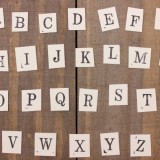 便利ツール・サイト2025年8月12日【2025年8月版】広告物をもっと魅力的に作れるフリーフォントをご紹介!
便利ツール・サイト2025年8月12日【2025年8月版】広告物をもっと魅力的に作れるフリーフォントをご紹介! スキルアップ2025年8月6日【永久保存版】“色”から受け取るイメージの重要性
スキルアップ2025年8月6日【永久保存版】“色”から受け取るイメージの重要性 便利ツール・サイト2025年7月30日【2025年7月版】ウェブディレクターが重宝している便利なプラグイン・アプリ
便利ツール・サイト2025年7月30日【2025年7月版】ウェブディレクターが重宝している便利なプラグイン・アプリ 便利ツール・サイト2025年6月12日集中線を簡単に画像に追加!迫力ある画像を作ろう!!
便利ツール・サイト2025年6月12日集中線を簡単に画像に追加!迫力ある画像を作ろう!!